Azure Synapse Analytics'te ayrılmış SQL havuzunu coğrafi olarak geri yükleme
Bu makalede, ayrılmış SQL havuzunuzu (eski adı SQL DW) Azure portal ve PowerShell aracılığıyla coğrafi yedeklemeden geri yüklemeyi öğreneceksiniz.
Başlamadan önce
Not
Azure ile etkileşime geçmek için Azure Az PowerShell modülünü kullanmanızı öneririz. Başlamak için bkz. Azure PowerShell'i yükleme. Az PowerShell modülüne nasıl geçeceğinizi öğrenmek için bkz. Azure PowerShell’i AzureRM’den Az’ye geçirme.
DTU kapasitenizi doğrulayın. Her ayrılmış SQL havuzu (eski adı SQL DW), varsayılan DTU kotası olan bir mantıksal SQL sunucusu (örneğin, myserver.database.windows.net) tarafından barındırılır. SQL server'ın geri yüklenen veritabanı için yeterli DTU kotası olduğunu doğrulayın. Gereken DTU'ları hesaplamayı veya daha fazla DTU istemeyi öğrenmek için bkz. DTU kota değişikliği isteme.
PowerShell aracılığıyla Azure coğrafi bölgesinden geri yükleme
Coğrafi yedeklemeden geri yüklemek için Get-AzSqlDatabaseGeoBackup ve Restore-AzSqlDatabase cmdlet'ini kullanın.
Not
2. Nesil'e coğrafi geri yükleme gerçekleştirebilirsiniz! Bunu yapmak için isteğe bağlı bir parametre olarak bir Gen2 ServiceObjectiveName (örn. DW1000c) belirtin.
- Başlamadan önce Azure PowerShell yüklediğinizden emin olun.
- PowerShell’i açın.
- Azure hesabınıza bağlanın ve hesabınızla ilişkili tüm abonelikleri listeleyin.
- Geri yüklenecek veri ambarını içeren aboneliği seçin.
- Kurtarmak istediğiniz veri ambarını alın.
- Veri ambarı için kurtarma isteği oluşturun.
- Coğrafi olarak geri yüklenen veri ambarının durumunu doğrulayın.
- Geri yükleme tamamlandıktan sonra veri ambarınızı yapılandırmak için bkz. Kurtarma sonrasında veritabanınızı yapılandırma.
$SubscriptionName="<YourSubscriptionName>"
$ResourceGroupName="<YourResourceGroupName>"
$ServerName="<YourServerNameWithoutURLSuffixSeeNote>" # Without database.windows.net
$TargetResourceGroupName="<YourTargetResourceGroupName>" # Restore to a different server.
$TargetServerName="<YourtargetServerNameWithoutURLSuffixSeeNote>"
$DatabaseName="<YourDatabaseName>"
$NewDatabaseName="<YourDatabaseName>"
$TargetServiceObjective="<YourTargetServiceObjective-DWXXXc>"
Connect-AzAccount
Get-AzSubscription
Select-AzSubscription -SubscriptionName $SubscriptionName
Get-AzSqlDatabase -ServerName $ServerName -ResourceGroupName $ResourceGroupName
# Get the data warehouse you want to recover
$GeoBackup = Get-AzSqlDatabaseGeoBackup -ResourceGroupName $ResourceGroupName -ServerName $ServerName -DatabaseName $DatabaseName
# Recover data warehouse
$GeoRestoredDatabase = Restore-AzSqlDatabase –FromGeoBackup -ResourceGroupName $TargetResourceGroupName -ServerName $TargetServerName -TargetDatabaseName $NewDatabaseName –ResourceId $GeoBackup.ResourceID -ServiceObjectiveName $TargetServiceObjective
# Verify that the geo-restored data warehouse is online
$GeoRestoredDatabase.status
Kaynak veritabanı TDE etkinse kurtarılan veritabanı TDE etkin olur.
Azure coğrafi bölgesinden Azure portal aracılığıyla geri yükleme
Coğrafi yedeklemeden ayrılmış bir SQL havuzunu (eski adı SQL DW) geri yüklemek için aşağıda açıklanan adımları izleyin:
Azure portal hesabınızda oturum açın.
Ayrılmış SQL havuzlarını (eski adıYLA SQL DW) arayın.
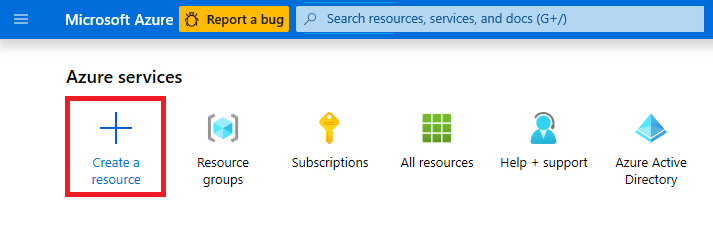
Ekle'ye tıklayın ve Temel Bilgiler sekmesinde istenen bilgileri doldurun ve İleri: Ek ayarlar'a tıklayın.
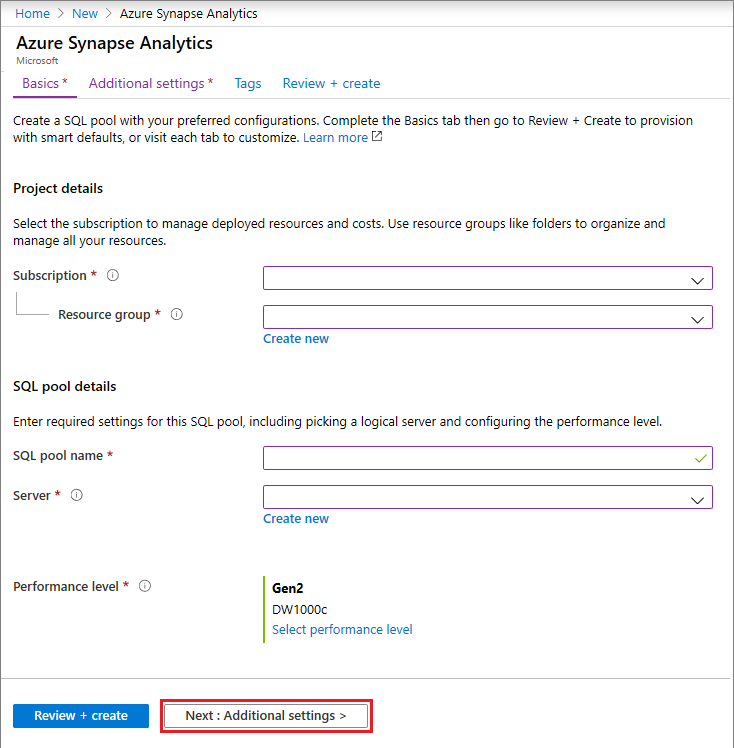
Mevcut veri parametresini kullan alanında Yedekle'yi seçin ve aşağı kaydırma seçeneklerinden uygun yedeklemeyi seçin. Gözden Geçir ve Oluştur’a tıklayın.
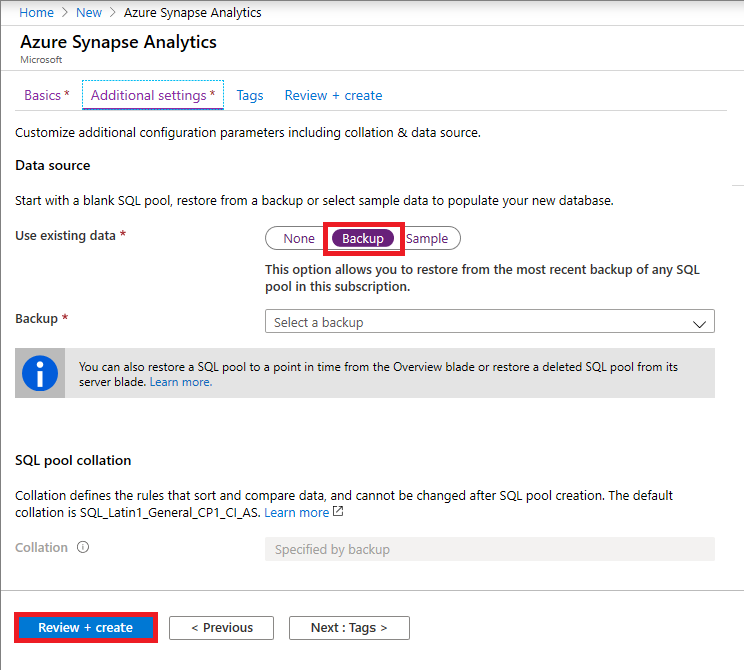
Veri ambarı geri yüklendikten sonra Durum'un Çevrimiçi olup olmadığını denetleyin.